iPhoneのバックアップパスワードが機能しない、どうすればよいですか。
iPhoneのバックアップパスワードが機能しない場合、どうすればよいですか?
iPhone Xをアップデートしたばかりで、iTunesバックアップからiPhoneを復元すると、iPhoneバックアップのロックを解除するためのパスワードを要求するプロンプトが表示されました。パスワードを入力しましたが、何も起こりませんでした。どうやら iPhoneのバックアップパスワードが機能していませんでした。 iPhoneバックアップのロックを解除するにはどうすればよいですか?
iTunesでiPhoneバックアップを暗号化し、パスワードを忘れると、iTunesバックアップからiPhoneを復元できなくなり、データ(写真、連絡先、テキストメッセージなど)が回復できなくなります。 iPhoneバックアップのロックを解除するために既に実行可能であることが証明されている2つの方法を以下に示します。
方法1:可能なパスワードを試す
iPhoneのバックアップパスワードを忘れてしまったiPhoneのバックアップパスワードかどうかを確認するために試すべき他のパスワードと同じに設定する可能性が非常に高いです。
- 1. Windowsログインパスワード(コンピューターのパスワード)。
- 2. iTunesのパスワード。
- 3. Appleデバイスのパスワード。
- 4.アプリのパスワード。
- 5. 12345または0000。
方法2:iPhone Backup Unlockerを使用してiPhoneバックアップパスワードを回復する
上記のパスワードがiPhoneのロック解除に失敗した場合あなたとあなたのためのバックアップ」何をすべきかわからない、プロのツールを使用してくださいiPhoneバックアップUnlocker-Tenorshare 4uKey-iTunesバックアップは良い選択かもしれません。暗号化設定。
- iTunesのバックアップパスワードをすばやく見つけます。
- iTunesバックアップ暗号化を数分で削除します。
- 3つの強力なパスワード攻撃タイプ(ブルートフォース攻撃、ブルートフォースマスク攻撃、辞書攻撃)でパスワードを回復
- シンプルなUIで簡単な手順、技術的なスキルは不要
- GPUアクセラレーションにより、SuppotマルチコアCPUが30倍高速になりコンピューティング能力が向上
- iPhone XS / XSマックス/ XR / X / 8/7/7 Plus、iPhone 6s / 6(Plus)、iPhone 5s / 5c / 5 / 4s、iPad、iPod touchのすべてのiOSデバイスで動作します。
- iTunesのバックアップのすべてのバージョンと互換性があります。
手順1.プログラムをダウンロードしてコンピューターにインストールした後、プログラムを起動します。プログラムのインターフェースで、「iTunesバックアップパスワードを取得する」を選択します。

ステップ2.このコンピューター上のすべてのiTunesバックアップがメインインターフェイスにリストされます。復号化するファイルを選択し、[次へ]ボタンをクリックします。
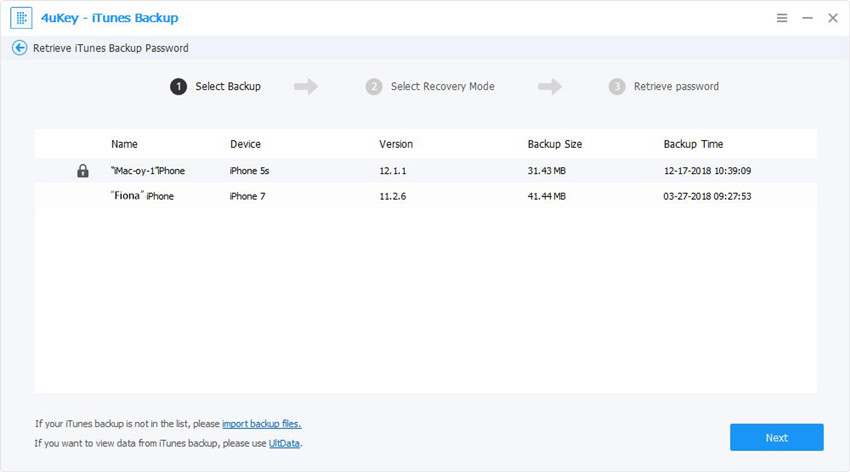
ステップ3。 総当たり攻撃、総当たり攻撃、マスク攻撃、辞書攻撃の3種類の攻撃から選択できます。攻撃タイプを選択してから、この攻撃の設定を行います。

ステップ4。 最後に、「開始」をクリックしてプログラムを実行すると、数分以内にiPhoneのバックアップパスワードを取得できます。パスワードの回復時間は異なります。パスワードが長く複雑になるほど、時間がかかります。
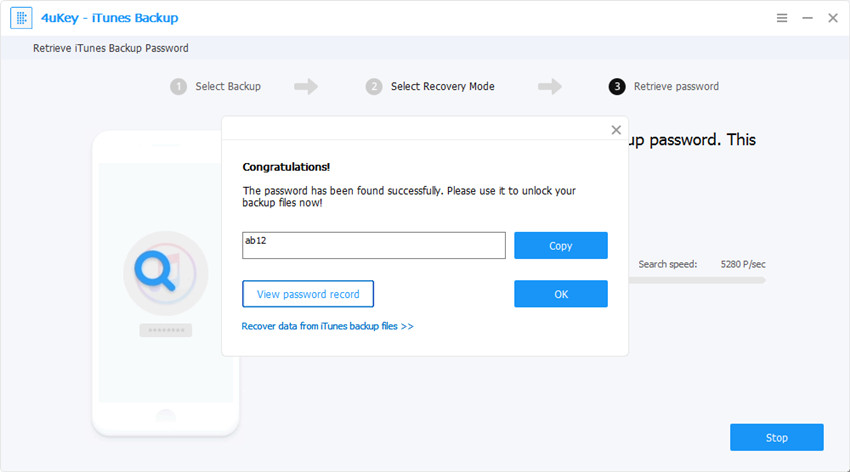
4uKey-iTunes Backupを使用すると、「iPhoneバックアップのロックを解除するためのパスワードが機能しない」または「iPhoneバックアップパスワードが受け入れられません」という問題が発生することはありません。








![[解決] iPhone 7のパスワードが機能しない問題2019](/images/iphone7-tips/solved-iphone-7-password-not-working-issue-2019.jpg)
